
Quien desee realizar un montaje de imágenes con el programa Photoshop tendrá varias dificultades que vencer. Diferencias de proporciones, de contraste, dominantes de color, deberán ser analizadas y resueltas. Entre estas se encuentra el problema del borde. Como todos los demás problemas podemos dividirlos por principio en dos vertientes. Una que llamaría la “operativa” y que podríamos definir como: Frente a una situación dada, la capacidad del operador para seleccionar del programa las herramientas más adecuadas, conocer la capacidad y limitaciones de estas y disponer de la habilidad necesaria para utilizarlas.
La otra vertiente es mas de índole teórica, “extraprograma” por así decirlo, pero que pesa de manera sustancial en las posibilidades de lograr un montaje satisfactorio. El problema del borde es de por si altamente complejo ya que intervienen en el resultantes especificas de la imagen óptica y otras propias de la percepción. Por principio, lo que llamamos el “borde” de los objetos es una “construcción” solidaria entre características propias del objeto y características específicas del sistema óptico sin que sea posible clarificar el porcentaje en que ambas intervienen.
Si pensamos en una hoja de papel, nos resultara claro que lo que llamamos borde, es algo vinculado a la hoja. Pero si lo que tenemos en mente es un balón de fútbol, y apelamos a nuestra experiencia en relación a el, llegaremos a la conclusión de que el borde no pertenece al balón, sino que este es producido por el sistema óptico. Y lo que vale para un balón, vale también para un caballo, o un automóvil.
La “información de borde” es fundamental en el reconocimiento de los objetos, por lo que nuestro aparato perceptivo modifica aun mas la información óptica a nivel retiniano, ampliando el “ancho” de los bordes para así clarificarlos. A la presentación en un plano de este fenómeno le llamamos “Dibujo”. Una línea “ideal” que delimita al objeto y lo separa del “fondo”.
La idealidad de esta línea resultara clara si amplificamos una imagen con el zoom de Photoshop. Podremos ver entonces que la línea se desvanece en una transición irregular y QUE ESTA CONSTRUIDA CON PARTES DEL OBJETO Y CON PARTES DEL FONDO. En verdad, en la imagen óptica fondo y objeto están tan interrelacionados que conforman una unidad.
Si Ud. se toma el trabajo de recortar con tijeras algún objeto en una fotografía en color, podrá comprobar que enfrena un dilema...si solo incluye el color que corresponde al objeto, este resultara con “faltantes”, es decir su forma resultara alterada. Si respeta la “forma”, incluirá en el objeto el color del fondo, es decir, partes de este. A este fenómeno los pintores le llaman “entradas”.
Si en lugar de una foto color la imagen es blanco y negro, la solidaridad entre fondo y objeto se mantiene. Si el fondo es mas claro u oscuro que el objeto, este se verá modificado en consecuencia. Quizás a estas alturas, seria conveniente una aclaración. Cuando empleamos la palabra objeto, para referirnos a una forma que aparece en la imagen en la pantalla del PC, convendría entenderlo como un título virtual de una “paquete” informático. Para Photoshop, no hay un perro, hay una más o menos circunstancial distribución matemática de píxeles, y las modificaciones son de la misma índole.
En honor a la verdad, en ninguna imagen resulta adecuado emplear ciertos términos, son códigos. Como tales, son otra cosa que están en lugar del objeto, cumpliendo la función de remitirnos a este. Si sigo empleando la palabra objeto, es porque aunque errónea, es clara para la explicación. Hay muy pocas posibilidades, diría que ninguna, que un objeto solidario con un fondo, coincida con otro al cual lo trasladamos. Este “arrastre” del fondo ocurrirá inevitablemente, con independencia del sistema de selección que utilicemos en Photoshop y del cuidado o exactitud que pongamos en el recorte.
Se vera agravado si dejamos “marcada” (tal como viene por defecto) la opción SUAVIZADO en la barra de opciones, ya que esta lo que hace es precisamente “arrastrar” uno o dos píxeles mas allá del borde, para lograr una transición mas suave entre la figura y el fondo. El programa nomina al problema de los bordes como “halos” y dispone de una solución para esto.
Si abre el menú CAPAS, en el último lugar encontrara: halos. Si pica allí con el cursor, se abrirá una ventana con tres posibilidades: ELIMINAR HALOS, ELIMINAR HALOS NEGROS, ELIMINAR HALOS BLANCOS. Las dos últimas se resuelven con: ACEPTAR. La primera es más compleja. Si la selecciona, abrirá un nuevo cuadro donde tendrá que indicarle al programa cuantos píxeles del borde deberá remplazar por los de un color y densidad iguales a los más “internos” del objeto (por defecto viene escogido solo un píxel).
Como es lógico, no hay aquí una constante: el ancho del halo será proporcional al tamaño en píxeles de la imagen. Si la imagen es pequeña, digamos 100 p, uno quizás corresponda al halo, si tiene 1000 píxeles de altura, solo un píxel puede que sea insuficiente. Pero estas soluciones ofrecidas por el programa, si bien mejoran el problema, no logran resolverlo. Y esto por varias razones. Una es que el objeto no solo está vinculado ópticamente con el fondo, sino que también lo esta a nivel lumínico con el entorno.
Por ejemplo: un personaje con pantalón blanco, si esta sentado sobre un sillón azul, el azul aparecerá sobre aquellas partes del pantalón que le estén enfrentadas, pudiendo este color extenderse a amplias zonas del pantalón, por lo que si seleccionamos ELIMINAR HALOS, el programa remplazara el halo oscuro por un hermoso color azul, en nada coincidente con el color de la arena de la otra imagen, al cual queremos trasladarlo.
En el supuesto de que el reemplazo de los píxeles del halo por otros similares pertenecientes a una zona mas interna del objeto sea efectiva, el objeto quedara “desnudo” de bordes, por lo que al colocarlo sobre la nueva imagen, no tendrá articulación alguna con el nuevo fondo, lo que se traducirá en la sensación visual de que el objeto “flota” sobre este.
Hay un principio que convendría nunca olvidar: Todas las operaciones de tipo “automático” como contraste, color, lazo magnético, halos, etc son mas rápidas pero siempre procuraran resultados INFERIORES A LAS QUE SE PUEDEN LOGRAR MANUALMENTE SI EL OPERADOR ES HABIL Y EL “OJO” ESTA ESPECIALIZADO.
Se puede reducir este “flotamiento” de una manera general y un poco tosca (todo depende de quien o quienes serán los observadores del resultado y si el objetivo es que el montaje no sea evidente) utilizando la herramienta SUBEXPONER, en MEDIOTONOS en un nivel del 10 al 12 %. Escoja un diámetro de trabajo 3 veces mas ancho que el halo original, amplié la imagen considerablemente, quizás 800 veces. Recorra ahora el borde del objeto solo con el borde de la herramienta, sin dejar que ingrese más allá de la mitad de esta sobre el objeto. Este sistema es mucho más fácil de aplicar que usar un tamaño reducido de herramienta y tratar de mantenerse sobre el borde durante todo el recorrido.
Mantenga el fondo visible mientras trabaja sobre la capa activa perteneciente al objeto, en algunas zonas tendrá que pasar dos o tres veces, aumentando la oscuridad, para que “suelde” con el fondo. Si en alguna zona aparece un halo blanco, escoja ILUMINACIONES, cuando resolvió eso, pase nuevamente a MEDIOS TONOS. Photoshop es muy estricto en la selección entre iluminaciones, medios tonos y sombras.
Se supone que antes de iniciar este paso varias cosas ya quedaron establecidas: El lugar de la nueva imagen en que ubicara la aplicación, el tamaño de esta, y el nivel de luminosidad que le corresponde, si ya ajusto el color y el contraste, mejor, ya que la impresión de “flotación”sobre el fondo no se debe solo a los problemas de borde. Si corrige previamente los otros, este último resultara más evidente, facilitándole la tarea.
Es conveniente que “fije” la capa correspondiente al objeto, para evitar que se mueva en algún proceso posterior, ya que un desplazamiento mínimo no resulta muy notorio cuando se esta trabajando, pero si se percibirá luego en la impresión
Vaya a la paleta CAPAS y pique el icono correspondiente a inmovilizar, teniendo activa esa capa. A continuación, haga ahora el mismo recorrido, pero estableciendo como capa activa el fondo, superponga la mitad de la herramienta sobre el objeto sin temor ya que Photoshop no modificara esta capa.
Una aplicación más perfecta requiere del operador un conocimiento amplio de la compleja interacción entre figura y fondo, para lograr articular la figura trasladada con el nuevo fondo, de tal modo que no sea perceptible. En el problema del “borde” interviene otro elemento: la distancia.
Una línea que de lejos parece recta de cerca muestra lo contrario. Dicho de otra manera, los bordes son mas”nítidos” cuanto mas cerca están del elemento óptico o del ojo humano. Prácticamente en todos los casos será necesario desenfocar los bordes de la aplicación. Cuanto hay que desenfocar, esta determinado por la distancia, utilice como guía algún objeto de la imagen que resulte estar en el mismo plano que la aplicación. Con la herramienta DESENFOCAR y con parámetros similares, repase los bordes del objeto, si en el tamaño definitivo de la imagen los bordes se notan aun como muy “afilados” repita la operación.
Como es lógico, este desenfocado solo debe realizarse sobre el objeto, no sobre el fondo. La solución con los reflejos extensos, producidos en los objetos por su cercanía a superficies coloreadas, resulta algo más complicado. Ninguna herramienta parece lo suficientemente adecuada.
Un método engorroso es utilizar el CLONADOR y en el modo trasladar una parte no coloreada, sobre esta, pasándose del borde. Recuperar luego este con el borrador. Si trabaja en tamaños grandes, puede lograr resultados bastante aceptables sin necesidad de ser un pintor.
El problema aumenta si el objeto tiene un modelado, como podría ser un brazo, al usar este método, quedara “plano” (ya que está repitiendo la luminosidad de otra parte). Requerirá nuevamente de subexponer para obscurecer ahora la zona clonada, para recuperar la sensación de volumen.
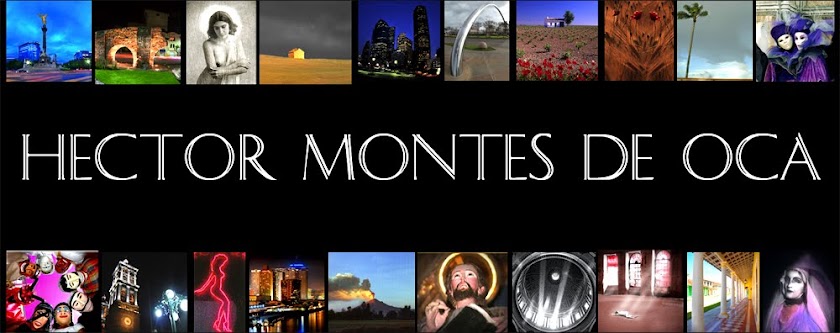.jpg)
No hay comentarios:
Publicar un comentario